V této části manuálu je popsáno vytvoření Hlavičky a Formuláře v modulu Šablony, které se následně umístí na webové stránky.
V návodu se dozvíte jak...
Vytvoření hlavičky
Hlavičky lze vytvářet a upravovat ve složce Hlavičky.
Tato šablona slouží k vytvoření hlaviček stránek, které lze následně pomocí komponenty Číselník hlaviček vložit na vaši webovou stránku.
Pokud budete chtít upravit již vytvořenou hlavičku klikněte na tužku v levé části hlavičky. Další možností je duplikovat hlavičku, a to provedete kliknutím na ikonu dvou listů. V případě, že budete chtít hlavičku smazat klikněte na ikonu koše, který se nachází na pravé straně hlavičky.
Pro vytvoření nové hlavičky klikněte na tlačítko Přidat, které se nachází v horní části.
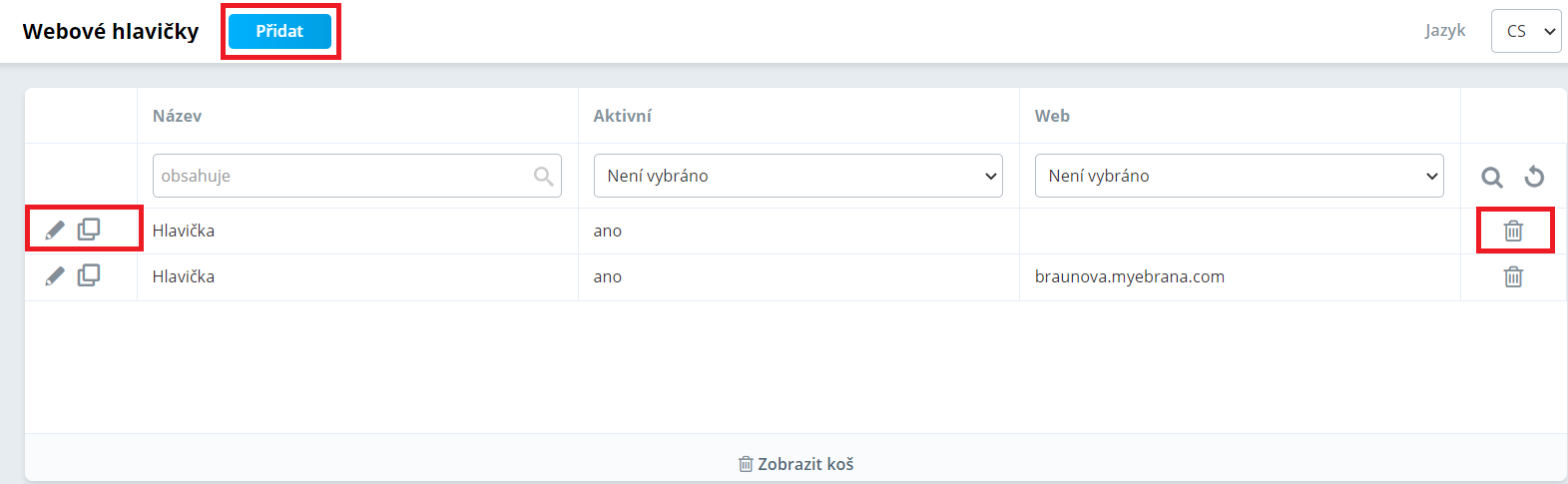
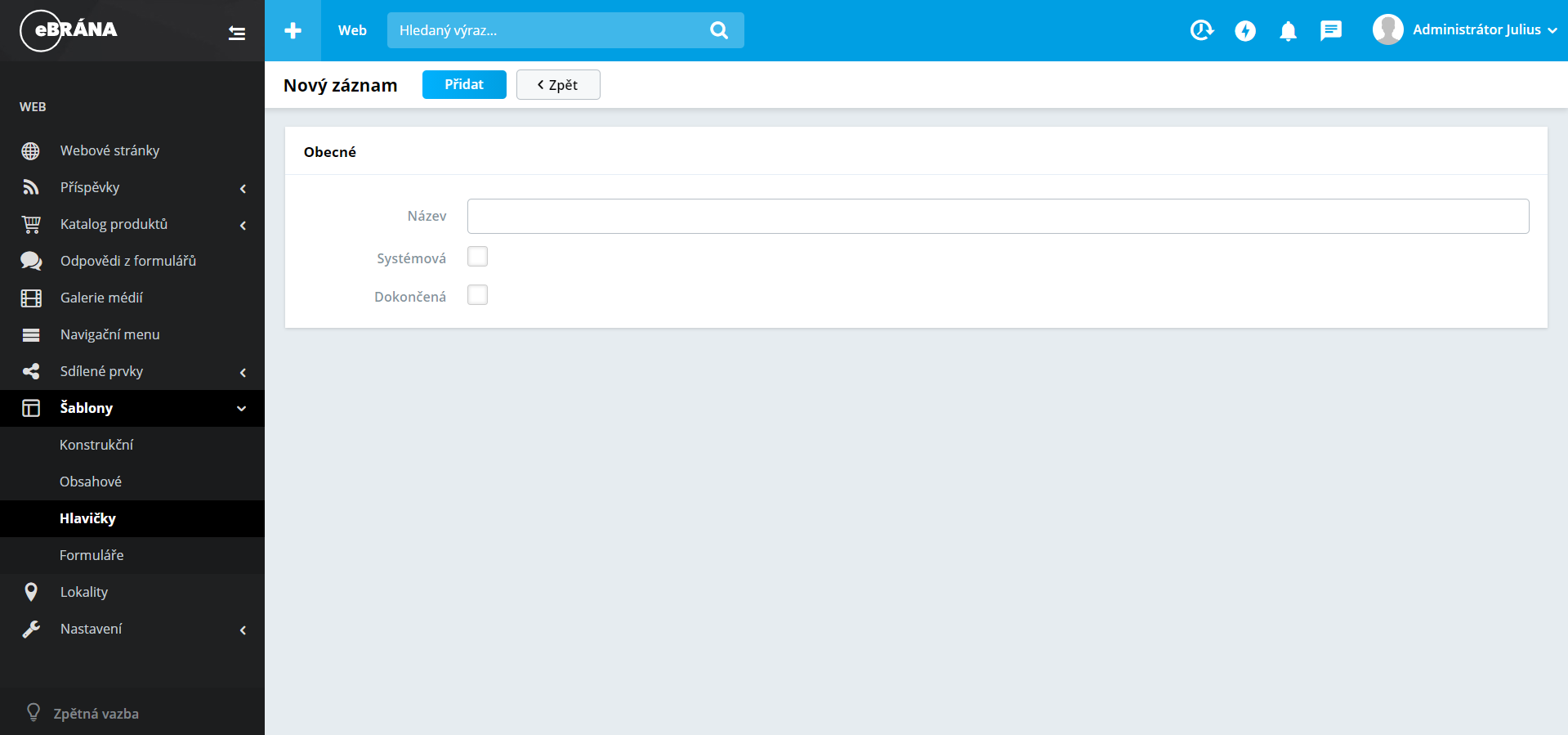
V tomto okně zadejte název hlavičky do pole Název, který se zobrazuje při výběru z hlaviček při přidání komponenty Číselník hlaviček.
Pro další nastavení hlavičky klikněte na tlačítko Přidat, které se nachází v horní části.
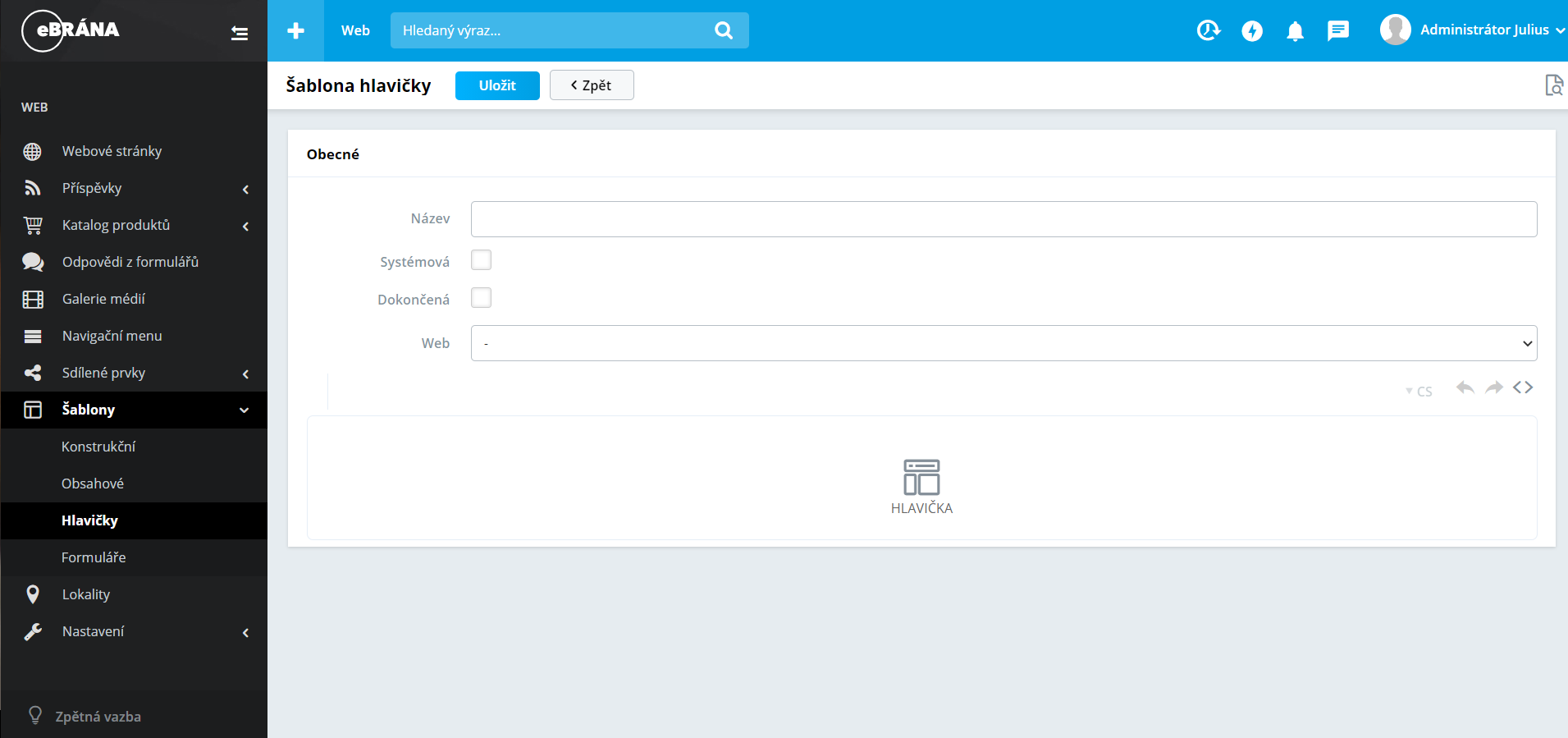
V tomto nastavení vyberte Web, pro který bude hlavička určena.
Dále můžete vidět, že už máte předpřipravenou komponentu Hlavička. Tuto komponentu můžete upravit podle svých potřeb, a to najetím kurzorem myši do komponenty a kliknutím na ozubené kolečko. Následně se vám otevře dialogové okno pro úpravu hlavičky.
Komponenta Hlavička je popsaná v jiné části manuálu, kterou si můžete přečíst: zde.
Po dokončení úprav hlavičky zaškrtněte políčko Dokončená a klikněte na tlačítko Uložit.
V případě, že byste chtěli vytvořenou hlavičku využít jako vzor například pro duplikaci, zaškrtněte políčko Systémová, které se nachází nad políčkem Dokončená. Pokud tak učiníte, nebude možné tuto hlavičku přidávat ke stránkám.
Vytvoření formuláře
Formuláře lze vytvářet a upravovat ve složce Formuláře.
Tato šablona slouží k vytvoření formulářů, které lze následně pomocí komponenty Formulář vložit na vaši webovou stránku.
Pokud budete chtít upravit již vytvořený formulář klikněte na tužku v levé části formuláře. Další možností je duplikovat formulář, a to provedete kliknutím na ikonu dvou listů. V případě, že budete chtít formulář smazat klikněte na ikonu koše, který se nachází na pravé straně formuláře.
Pro vytvoření nového formuláře klikněte na tlačítko Přidat, které se nachází v horní části.
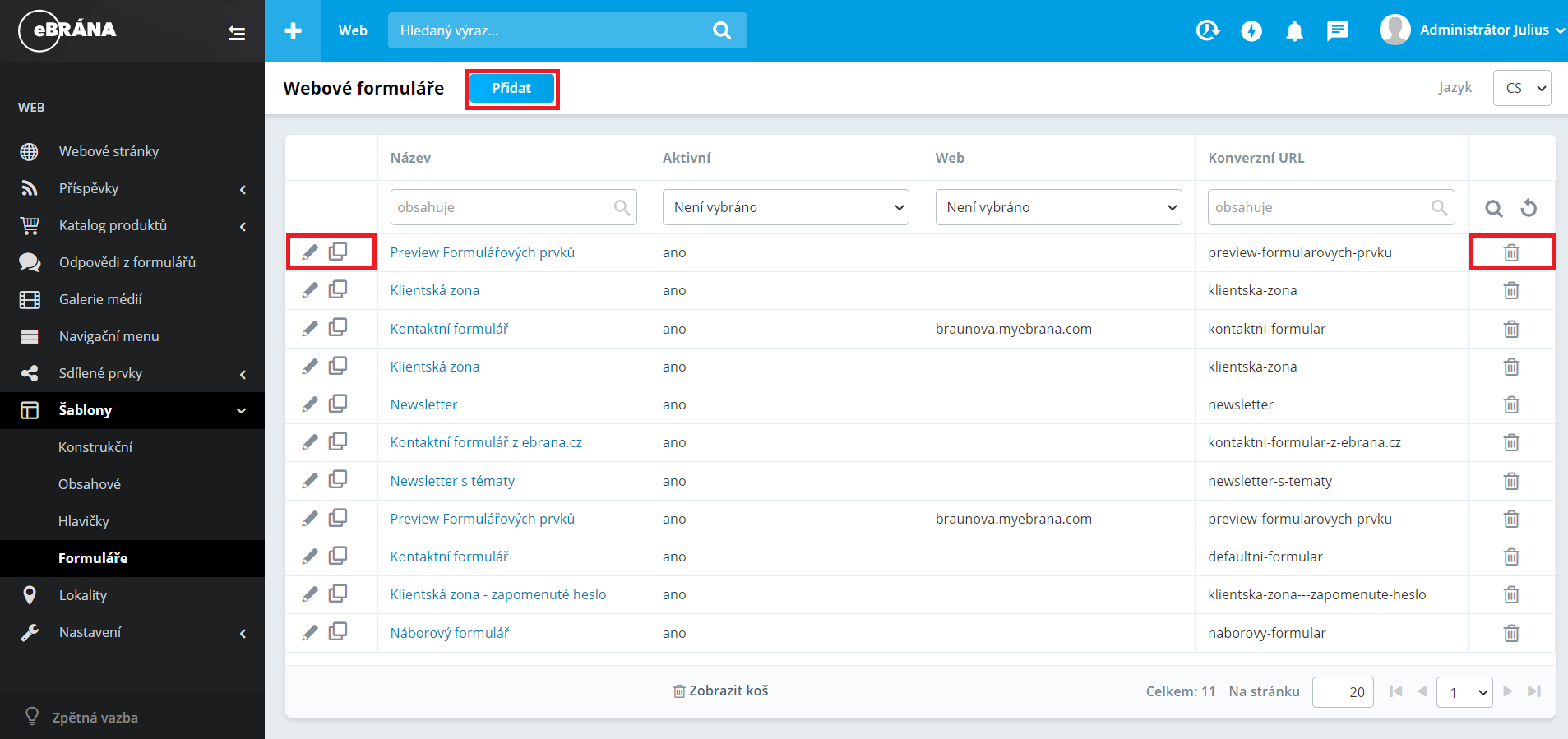
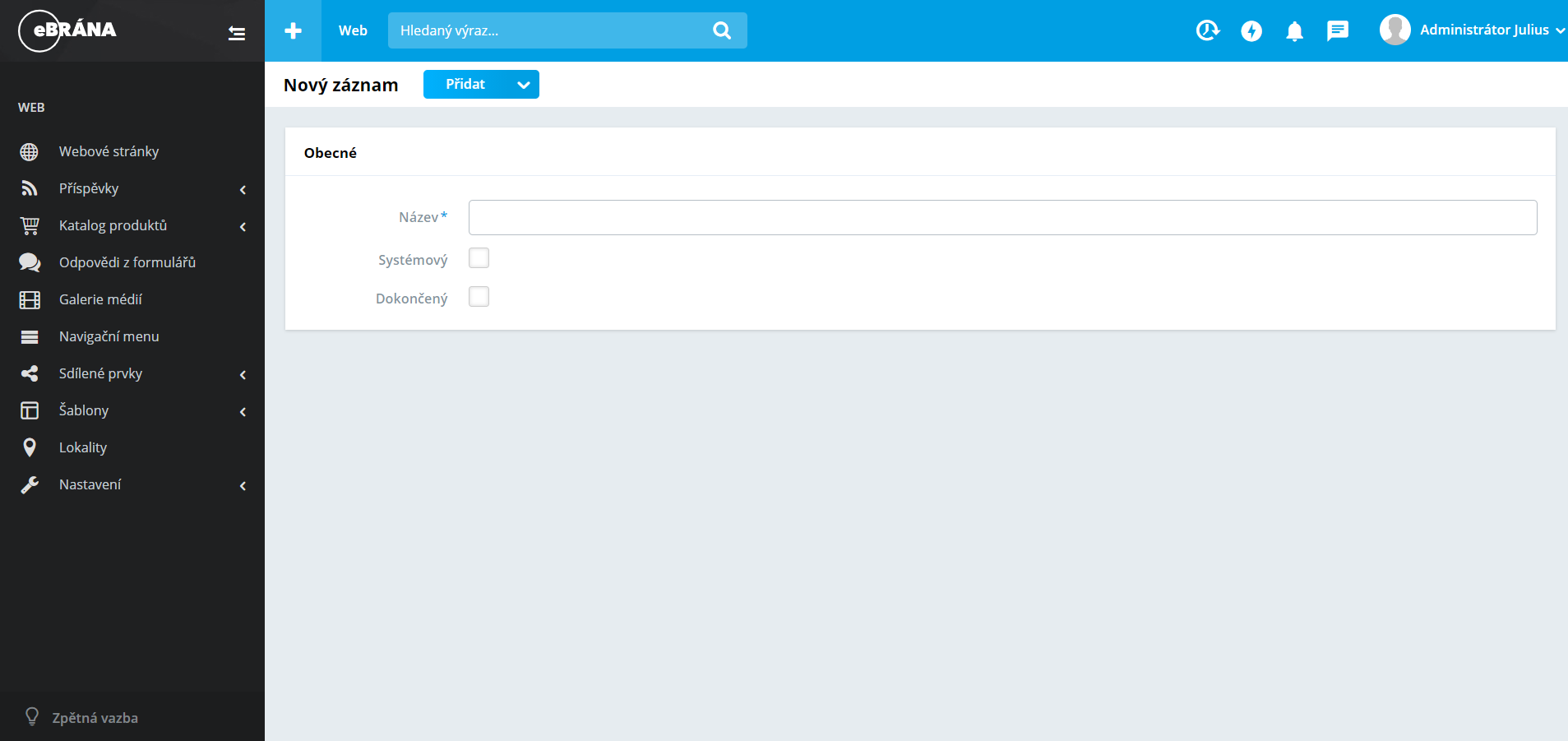
V tomto okně zadejte název formuláře do pole Název, který se zobrazuje při výběru z formulářů při přidání komponenty Formulář.
Pro další nastavení formuláře klikněte na tlačítko Přidat, které se nachází v horní části.
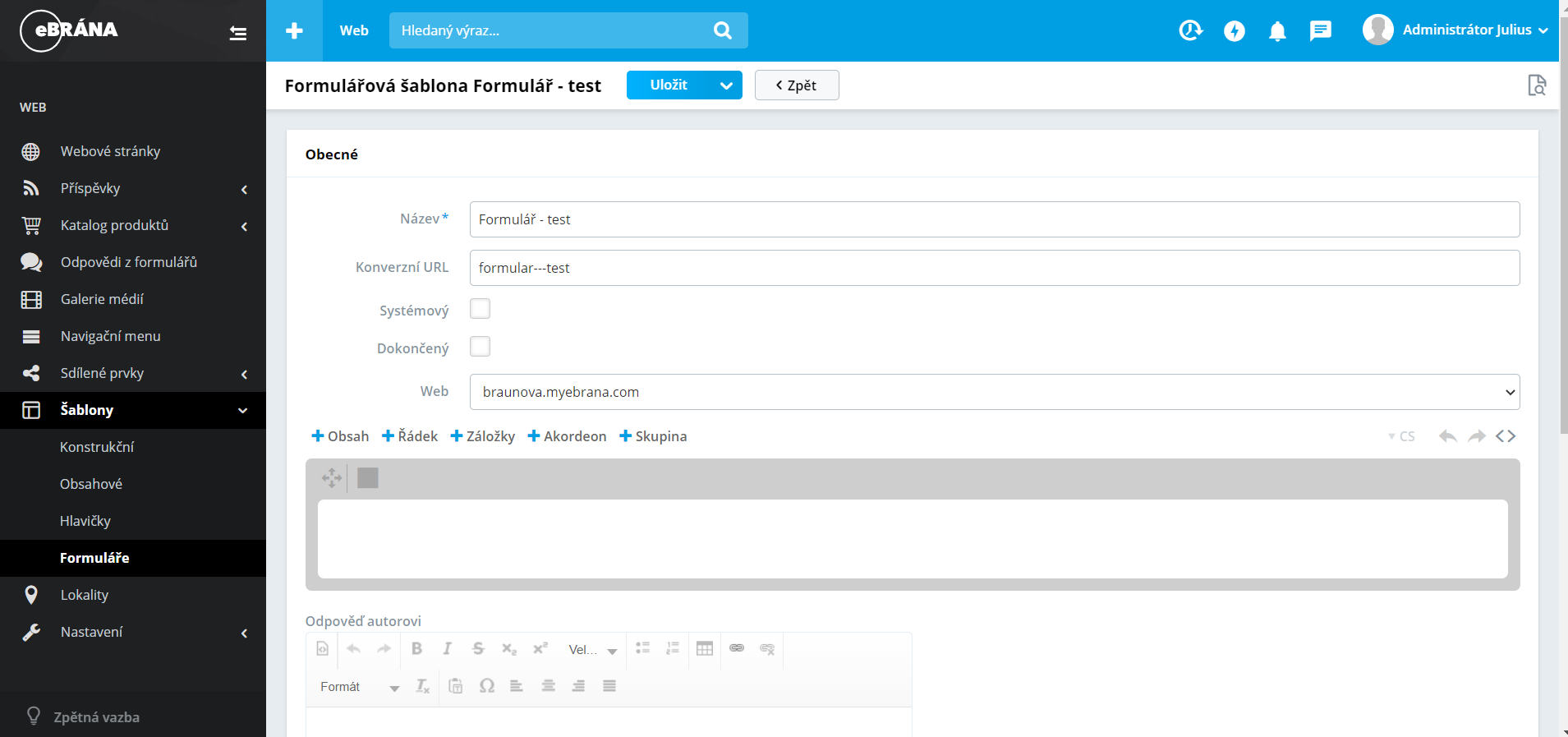
V tomto nastavení vyberte Web, pro který bude formulář určen.
Dále se vám zobrazí řádek, kam lze poskládat formulář pomocí komponent. Tyto komponenty jsou popsány v jiné části manuálu: zde.
V případě, že byste chtěli poskládat komponenty do skupin, využijte komponentu +Skupina, která se nachází nad polem řádku.

Do tohoto pole může vkládat komponenty stejně jako do pole řádku.
Takto vypadá skupina formuláře na webové stránce:

Pod polem řádku se nachází dvě textová pole.
- Odpověď autorovi - do tohoto pole lze napsat text, který přijde autorovi na email (pokud ve formuláři vyplnil emailovou adresu). V tomto případě je za autora považován návštěvník vaší stránky, který vyplnil formulář.
- Šablona pro odpověď z formulářů - toto pole je zapotřebí vyplnit, pokud chcete, aby vám přišel email, ve kterém budou napsány příslušné odpovědi od autora.
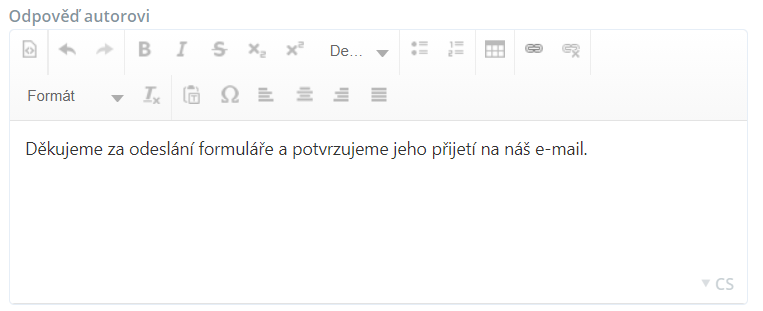
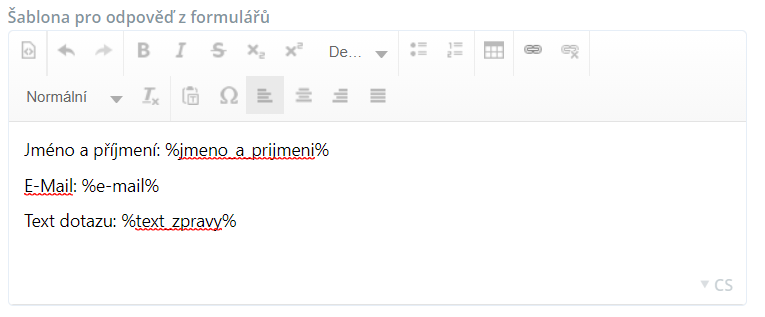
U šablony pro odpověď z formulářů je velmi důležité, co do pole vyplníte. V první části textu (před dvojtečkami) je zcela na vás, co tam napíšete. V druhé části (za dvojtečkami) závisí na daných komponentách ve formuláři. Text, který je za dvojtečkou je nutné zkopírovat z dané komponenty ve formuláři. Pro lepší pochopení rozeberu první řádek textu v ukázce výše -> návštěvník vyplní váš formulář – do kolonky Jméno a příjmení napíše Karel Novák, pak vám na email přijde: Jméno a příjmení: Karel Novák.
Po přidání komponent, můžete vidět, že u každé je daný text vepsaný mezi procenty. Tento text nikde nevyplňujete, sám se vygeneruje.
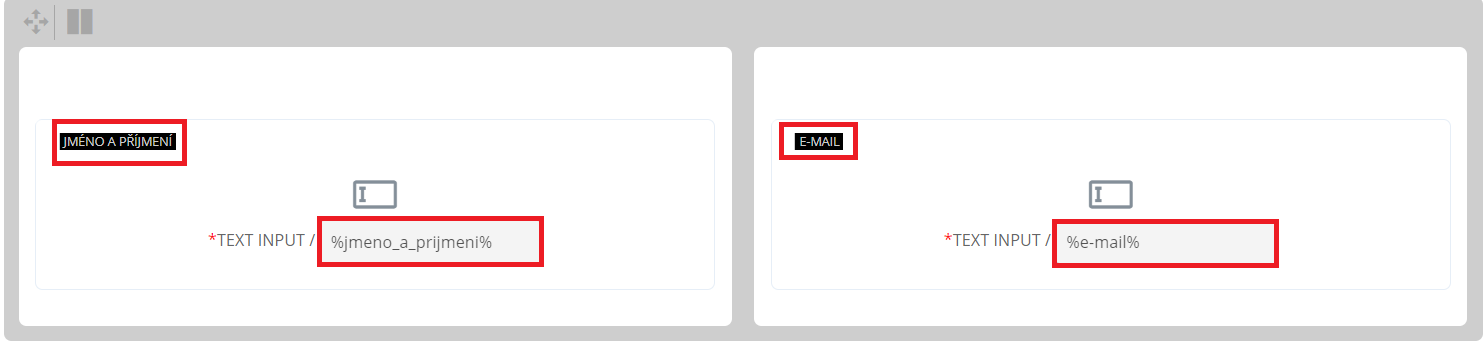
Po dokončení úprav formuláře zaškrtněte políčko Dokončený, aby si formulář mohl klient vybrat při vytváření stránek a klikněte na tlačítko Uložit.
V případě, že byste chtěli vytvořený formulář využít jako vzor například pro duplikaci, zaškrtněte políčko Systémový, které se nachází nad políčkem Dokončený. Pokud tak učiníte, nebude možné tento formulář přidávat do obsahu stránek.
Související části manuálu

Formulář

Formulářové komponenty

